ジャニーズ|シリアルコードの動画の保存方法を紹介!
「ジャニーズのCDを購入するとシリアルコードの特典映像がついてくるでしょう。それが視聴期限を過ぎると見れなくなります。何とかこれを永久保存版にして、終了後も見たいと思います。保存方法が分かるなら教えてください!」
と聞かれました。
実は保存ツールを使えば、簡単にCD封入のシリアルコードの特典動画を保存できます。
【スマホ用】シリアルコードの特典動画を保存する方法

動画保存iCapとは、動画の保存/動画のPiP再生/ファイルの管理/広告のブロックなど様々な機能が搭載されている無料アプリです。iCapを使えば、シリアルコードの特典動画をMP4ファイルとして、無事にカメラロールに保存可能です。
iCapでシリアルコードの特典動画を保存する方法:
①カメラアプリからCD封入用紙に印字されているQRコードを読み取って、購入特典シリアル特設サイトのURLをコピーします。iCapを開き、先ほどコピーしたURLをペーストします。
②シリアルコードとメールアドレスを入力すると、特典動画が視聴できます。
要注意:
シリアルコードの特典動画は最初に入力した端末でしか見れません。iCapでシリアルナンバーを入れたら、ほかの端末やブラウザアプリでは見れないので気をつけてください。

③動画を再生すると、上に新しい動画再生窓が表示され、右下の保存マークをタップします。
④「mp4に変換」をタップすると、動画の保存が始まります。
⑤ダウンロード完了後に、アプリの一番下にある真ん中の箱アイコンをタップします。ここで、ダウンロード完了の動画を管理・再生できます。

⑥-⑧動画の右横にある三本線アイコンをタップします。「共有メニュー > ビデオを保存」をタップすると、動画をカメラロールに保存されます。

iCapで保存できない対応策:
iCapを使う時に、配信側の仕様変更によって使えなくなる場合もあります。また、iCapで保存した動画は画質がめっちゃ落ちるという説もあります。そういう時は、下記のCleverGetを利用することをお勧めします。
【PC用】シリアルコードの特典動画を保存する方法
CleverGetを使えば、任意動画共有サイトから簡単に1080pの高画質の動画をダウンロードできます。そのほか、ライブ配信画面をURLを貼り付けるだけで、生配信を録画保存することも可能です。さらに、M3U8リンクをダウンロードして、MP4動画として変換保存できます。
CleverGetでシリアルコードの特典動画を保存する方法:
①Google Chromeを起動し、CD封入用紙に印字されている購入特典シリアル特設サイトのURLを入力します。
②シリアルコードとメールアドレスを入力すると、特典動画が視聴できます。

③再生画面からMP4動画をURLを抽出する必要があります。
・「F12」キーを押します。
・開発者ツールが表示されると、「Network」を選択します。
・「Filiter」で「mp4」を入力します。
・一番上に表示されるものをクリックして、「General」-「Request URL」で、MP4のURLをコピーします。

④CleverGetを起動します。先ほどコピーしたMP4のURLをペーストします。
すれと、動画の詳細分析画面が表示され、動画の解像度やサイズによってダウンロード可能なオプションがあり、お好きなオプションを選択してください。

⑤ダウンロード完了後に、右のライブラリで動画を管理できます。ダブルクリックすると、直接に再生することが可能です。
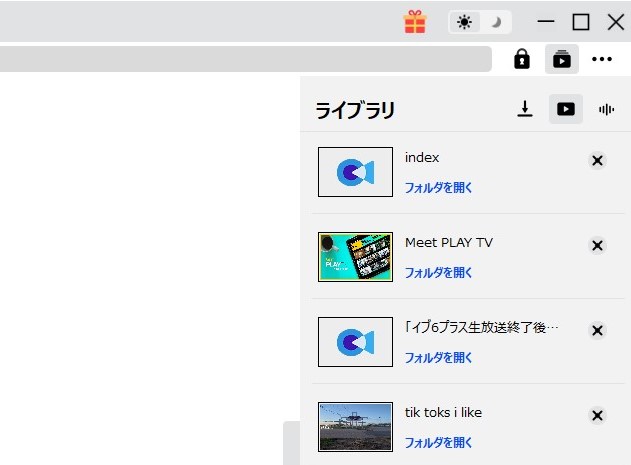

また、CleverGetを使えば、ジャニーズFC、Island TV、ジャニーズWebからも簡単に動画をダウンロードすることができます。ぜひ活用してください!
追記:Live Blu-ray&DVDをスマホに取り込む方法
LiveのBlu-ray&DVDディスクを購入すると、家で観る他に、スマホに入れて通勤中や外出先でも楽しみたい場合がありますよね。実はパソコン経由でBlu-ray&DVDディスクをMP4などの動画ファイルに変換すると、簡単にスマホに取り込むことができます。
Leawo Blu-ray変換を使えば、手軽にBlu-ray・DVDディスク、フォルダ、ISOファイルを高画質・高音質のMP4、MOV、AVI、WMV、MP3、AAC、FLACなどの動画・音声ファイルに変換できます。最新のディスク複合化技術が搭載され、簡単にコピーガードを解除することが可能です。さらに、動画を変換する時に、簡易な動画編集機能も利用でき、動画のトリミング・結合などができます。
Leawo Blu-ray変換の使い方:
・「Blu-ray変換」モジュールを起動します。
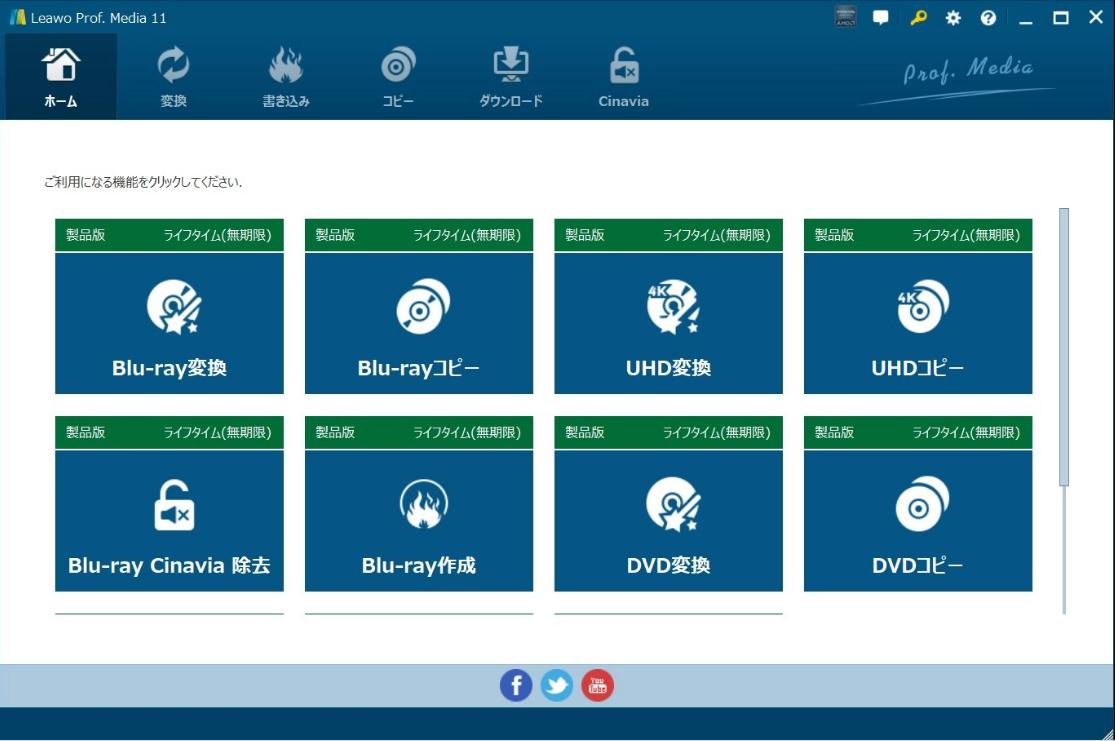
・「UHD/BD/DVDを追加」ボタンをクリックして、ライブBD/DVDディスクを読み込みします。

・「フルムービー」、「メインムービー」、「カスタムモード」という3つのモードがあります。ニーズに応じて1つのモードを選択してください。

・出力形式はデフォルトで「MP4ファイル」と設定されます。「MP4 Video」で「変更」をクリックすると、出力形式を他の動画・音声形式に設定できます。

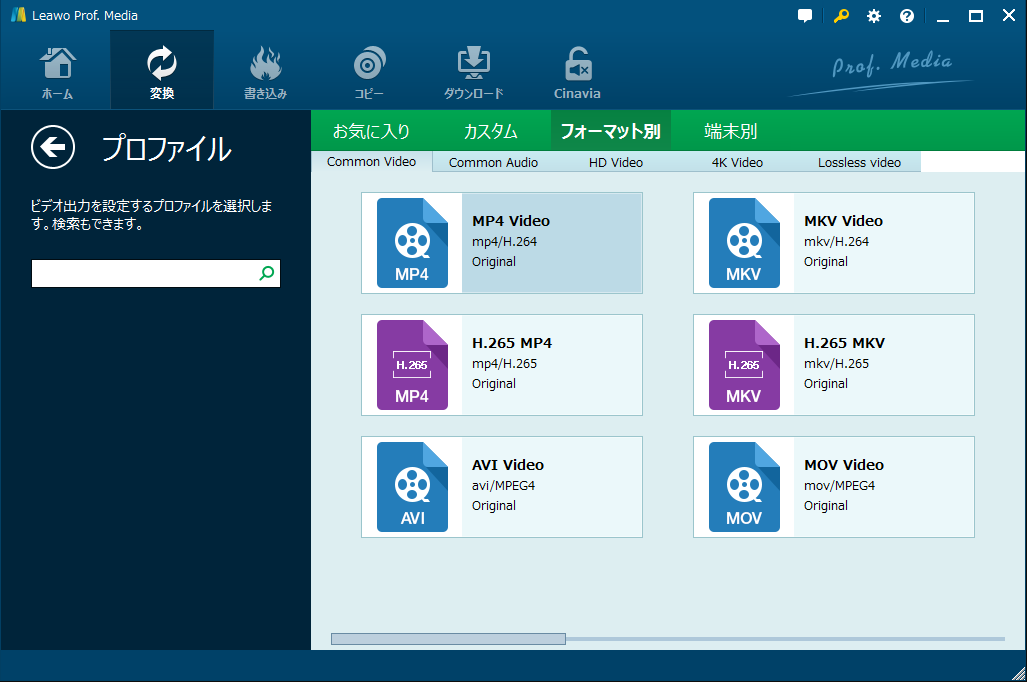
・設定完了後、緑色の「変換」ボタンをクリックします。保存先を設定してから、白い「変換」ボタンをクリックすると、ライブBD/DVDをMP4ファイルに変換する作業が始まります。変換完了後に、MP4ファイルをスマホに移行すればOKです。
